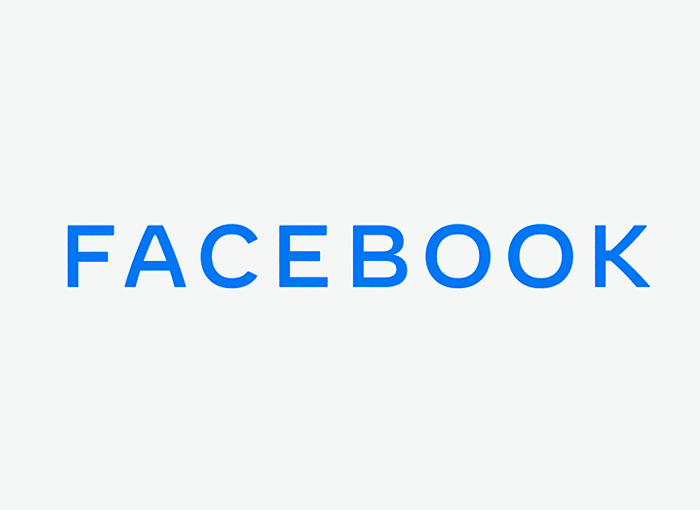ถ้ามาไกลขนาดนี้ คงเพราะอยากรู้สินะ วิธีเปิดและปิดการแจ้งเตือนวิดีโอสดจากเพื่อน Facebook ของคุณ เมื่อพวกเขาออกอากาศจากทุกที่ ด้วยเหตุนี้ เราจะอธิบายขั้นตอนที่คุณต้องปฏิบัติตามเพื่อกำหนดค่าตัวเลือกนี้ เพื่อไม่ให้รบกวนคุณอีกต่อไปด้วยการแจ้งเตือนที่อาจกลายเป็นเรื่องน่ารำคาญ
สิ่งแรกที่เราจะสอนคุณคือขั้นตอนที่คุณต้องปฏิบัติตาม เปิดหรือปิดการแจ้งเตือน Facebook บนอุปกรณ์ใดก็ได้สิ่งสำคัญคือคุณต้องรู้ขั้นตอนที่คุณต้องปฏิบัติตามในแต่ละขั้นตอน นอกจากนี้ เราจะอธิบายรายละเอียดการตั้งค่าอื่นๆ ที่คุณสามารถทำได้บน Facebook Live เพื่อเลือกว่าคุณต้องการรับความคิดเห็นหรือดูการออกอากาศจากทีวีของคุณ
วิธีเปิดและปิดการแจ้งเตือนวิดีโอสดของ Facebook Live
ขึ้นอยู่กับอุปกรณ์มือถือที่คุณใช้ Facebook คุณจะต้องทำตามขั้นตอนต่างๆ เพื่อเปิดใช้งานหรือปิดใช้งานการแจ้งเตือนว่าเพื่อน Facebook ของคุณถ่ายทอดสดผ่าน Facebook Live ตามที่คุณต้องการ เพื่อไม่ให้คุณมีข้อสงสัย เราจะอธิบายขั้นตอนที่คุณต้องปฏิบัติตามในอุปกรณ์แต่ละเครื่องที่คุณสามารถเข้าถึงเครือข่ายโซเชียลนี้ได้:
Android
ในกรณีที่คุณมีอุปกรณ์มือถือ Android ที่คุณต้องการปรับการแจ้งเตือนเหล่านี้ ขั้นตอนที่คุณต้องปฏิบัติตามนั้นง่ายมาก
- ก่อนอื่น คุณต้องเข้าสู่แอปพลิเคชัน Facebook จากเทอร์มินัล Android จากนั้นเขียนชื่อผู้ใช้และรหัสผ่านของคุณ
- จากนั้นไปที่มุมขวาบนของหน้าจอ ซึ่งคุณจะต้อง คลิกที่ปุ่มที่มีเส้นแนวนอนสามเส้น.
- เมื่อคุณทำเช่นนี้ คุณจะเห็นวิธีการแสดงเมนูของตัวเลือก ซึ่งคุณจะต้องค้นหาตัวเลือกของ การตั้งค่าและความเป็นส่วนตัวซึ่งคุณจะต้องคลิก
- จากนั้นคุณต้องเลือกตัวเลือก องค์ประกอบซึ่งจะเปิดหน้าต่างใหม่บนหน้าจอของคุณ ดังนั้นคุณจะต้องเลื่อนนิ้วไปมาระหว่างตัวเลือกที่มีจนกว่าคุณจะพบ การตั้งค่าการแจ้งเตือน.
- เมื่อเข้าถึงตัวเลือกนี้ คุณจะต้องเลือกตัวเลือก วีดีโอเพื่อค้นหา อนุญาตการแจ้งเตือนบน Facebook.
- เมื่อคุณอยู่ในตัวเลือกนี้ คุณจะสามารถคลิกสวิตช์เพื่อเปิดใช้งานหรือปิดใช้งานการมาถึงของการแจ้งเตือนได้
- ในกรณีที่คุณต้องการเปิดใช้งานการแจ้งเตือนของเพื่อนของคุณเมื่อพวกเขาถ่ายทอดสด สิ่งที่คุณต้องทำคือปรับแต่งพวกเขาโดยเปิดใช้งานตัวเลือก พุชอีเมลและ SMS.
iOS
ในกรณีที่คุณใช้ iPhone หรือ iPad กล่าวคือ อุปกรณ์มือถือที่มีระบบปฏิบัติการ iOS ขั้นตอนในการปฏิบัติตามค่อนข้างคล้ายกัน และคุณต้องดำเนินการดังต่อไปนี้:
- ขั้นแรกคุณจะต้องเข้าถึงแอปพลิเคชัน Facebook สำหรับ iOS
- จากนั้นคุณจะต้องเขียนข้อมูลการเข้าถึงของคุณเพื่อไปยังหน้าหลัก หลังจากนั้นคุณจะต้องคลิกที่มัน ไอคอนสามบรรทัดซึ่งอยู่ที่ส่วนล่างขวาของหน้าจอ
- เมื่อคุณเข้าถึงเมนูตัวเลือก คุณจะต้องไปที่ การตั้งค่าและความเป็นส่วนตัว แล้วกดลงไป และทำเช่นเดียวกันกับตัวเลือกที่มีใน องค์ประกอบ.
- จากนั้นคุณจะต้องมองหาเครื่องมือ การกำหนดค่าของ การแจ้งเตือน และเข้าถึงได้โดยเลือก วีดีโอ และเข้าสู่เมนูตัวเลือก
- ถัดไป อนุญาตการแจ้งเตือนจาก Facebook คุณจะพบปุ่มตัวเลือกเพื่อเปิดหรือปิดตัวเลือกตามต้องการตลอดเวลา
เช่นเดียวกับในกรณีของ Android คุณจะสามารถเลือกได้ว่าต้องการปรับแต่งหรือไม่ หากคุณสนใจที่จะรับการแจ้งเตือนการถ่ายทอดสดเมื่อเพื่อนของคุณดำเนินการผ่านข้อความแจ้งเตือน การแจ้งเตือนแบบพุช หรืออีเมล
PC และ macOS
หากแทนที่จะใช้อุปกรณ์มือถือ คุณกำลังเพลิดเพลินกับ Facebook จากคอมพิวเตอร์ ไม่ว่าจะเป็นคอมพิวเตอร์ Windows หรือ MacOS คุณสามารถปรับแต่งได้ว่าต้องการรับการแจ้งเตือนวิดีโอจากอุปกรณ์นั้นหรือไม่ ในการทำเช่นนี้ คุณจะต้องปฏิบัติตามการตั้งค่าที่เราจะระบุไว้ด้านล่าง ซึ่งคล้ายกับการตั้งค่าที่กล่าวถึงในเวอร์ชันสำหรับอุปกรณ์มือถือ
ในกรณีนี้ คุณจะต้องทำสิ่งต่อไปนี้:
- ก่อนอื่น คุณจะต้องเข้าถึงเครือข่ายโซเชียลของ Facebook เพื่อที่เมื่อคุณเข้าไปแล้ว ให้ไปที่ส่วนบนขวาของหน้าจอ ซึ่งคุณจะพบ ไอคอนลูกศร ซึ่งคุณจะต้องกดเพื่อให้เมนูป๊อปอัปปรากฏขึ้นบนหน้าจอ
- ในนี้คุณจะต้องคลิกที่ การตั้งค่าและความเป็นส่วนตัว แล้วเข้า องค์ประกอบ.
- เมื่อดำเนินการแล้ว คุณจะพบหน้าต่างใหม่ที่คุณจะพบตัวเลือกต่างๆ ในคอลัมน์ด้านซ้าย รวมถึงตัวเลือกที่สามที่สัมพันธ์กับ การแจ้งเตือน.
- หากคุณคลิก คุณจะเห็นตัวเลือกมากมายปรากฏขึ้นอีกครั้งเกี่ยวกับการแจ้งเตือนที่คุณได้รับ จากที่นี่ คุณสามารถดำเนินการ การตั้งค่าการแจ้งเตือน. ในกรณีนี้เราจะต้องไปที่ วิดีโอ.
- เมื่อคุณคลิกที่ตัวเลือก วิดีโอ คุณจะเห็นตัวเลือกต่างๆ ปรากฏขึ้นเพื่อให้คุณสามารถปรับ แก้ไข และสามารถเปิดใช้งานหรือปิดใช้งานได้ตามที่คุณต้องการ ตัวเลือกที่ปรากฏคือ:
- อนุญาตการแจ้งเตือนบน Facebook
- คุณได้รับการแจ้งเตือนเหล่านี้ที่ไหน (พุช อีเมล หรือ SMS)
วิธีนี้คุณก็รู้ วิธีเปิดใช้งานและปิดใช้งานการแจ้งเตือนวิดีโอสดจาก Facebook Live เพื่อปรับให้เข้ากับความต้องการและความชอบของคุณ สิ่งนี้จะช่วยปรับปรุงประสบการณ์ของคุณอย่างมากบนโซเชียลเน็ตเวิร์ก Facebook ซึ่งยังคงเป็นที่นิยมใช้มากที่สุดโดยผู้คนทั่วโลก แม้ว่าแพลตฟอร์มอื่นๆ เช่น Instagram, Twitter หรือ TikTok จะเติบโตอย่างต่อเนื่องเมื่อเวลาผ่านไป แม้จะมีทุกอย่าง แต่ก็ยังห่างไกลจากเครือข่ายโซเชียลหลักของ Mark Zuckerberg ซึ่งเป็นเครือข่ายโซเชียลที่ยอดเยี่ยม